
|
¿Отворена кутия Изглежда ли "прекалено" тежък? Ха! Така, Страхотен може да е добра алтернатива за вас. Това е силно конфигурируеми, много бърз, разтегателен и е лицензиран под GNU GPLv2.
Разбира се, той е предназначен основно за опитни потребители, разработчици и хора, които се занимават с изчислителни задачи всеки ден и които искат подробен контрол върху графичната си среда. |
Инсталиране и конфигуриране
Страхотно е в официалните хранилища на почти всички популярни дистрибуции, така че инсталирането му е много просто:
sudo apt-get инсталирате страхотен
След като бъде инсталиран, следва да го конфигурирате малко, за да не започнете от нулата с конфигурацията, копирайте файла /etc/xdg/awesome/rc.lua. За да направите това, първо създайте папката, в която ще бъде запазена страхотната конфигурация:
mkdir ~ / .config / страхотно
Копирайте страхотния конфигурационен файл по подразбиране в новата папка:
cp /etc/xdg/awesome/rc.lua ~ / .config / awesome / rc.lua
Копирайте една от темите, които страхотно вече има, в папката за конфигуриране:
cp / usr / share / awesome / themes / default ~ / .config / awesome / iceman.theme
Редактирайте конфигурационния файл на темата, за да зададете фона, който ви харесва най-много:
nano ~ / .config / awesome / iceman.theme / theme
Потърсете реда, който казва:
wallpaper_cmd = awsetbg /usr/share/awesome/themes/default/background.png
Заменете пътя с пътя в изображението. Например:
wallpaper_cmd = awsetbg /home/iceman456/Images/casperium.jpg
Запазете промените и редактирайте страхотния конфигурационен файл, за да използвате темата, която променихме:
nano ~ / .config / awesome / rc.lua
Потърсете следния ред:
theme_path = "/ usr / share / awesome / themes / default / theme"
Променете пътя по подразбиране към темата, която искате да използва:
theme_path = "~ / .config / awesome / iceman.theme / theme"
Конфигурирайте страхотно, така че натискането на комбинация от клавиши да отваря емулатора на терминал по ваш избор. Потърсете следния ред:
terminal = "x-terminal-emulator"
Променете "x-terminal-emulator" на всеки терминал, който искате. Например:
терминал = "gnome-терминал"
Запазете промените и влезте отново. Уверете се, че сте влезли в новата сесия, като използвате страхотно.
За да завършите, някои от ключовите конфигурации, които страхотно предлага по подразбиране, са изброени по-долу, където mod4 е ключът за флаг (win2)
mod4 + f1 ————— стартирайте приложение
mod4 + enter ———— отворен терминал
Mod4 + Control + r ——- презареди страхотно
Mod4 + Shift + q ——— изход страхотен
mod4 + ляв бутон - преместване на прозорец
mod4 + десен бутон —– прозорец за преоразмеряване
mod4 + (1 до 9) ———- преместване между маркерите
Както можете да видите, може да е малко тромаво да конфигурирате Страхотно, но след като се адаптирате към неговите форми, е много лесно. За повече информация ви предлагам да прочетете страхотното ръководство (man awesome). The Arch Wiki.
Fuente: Iceman456
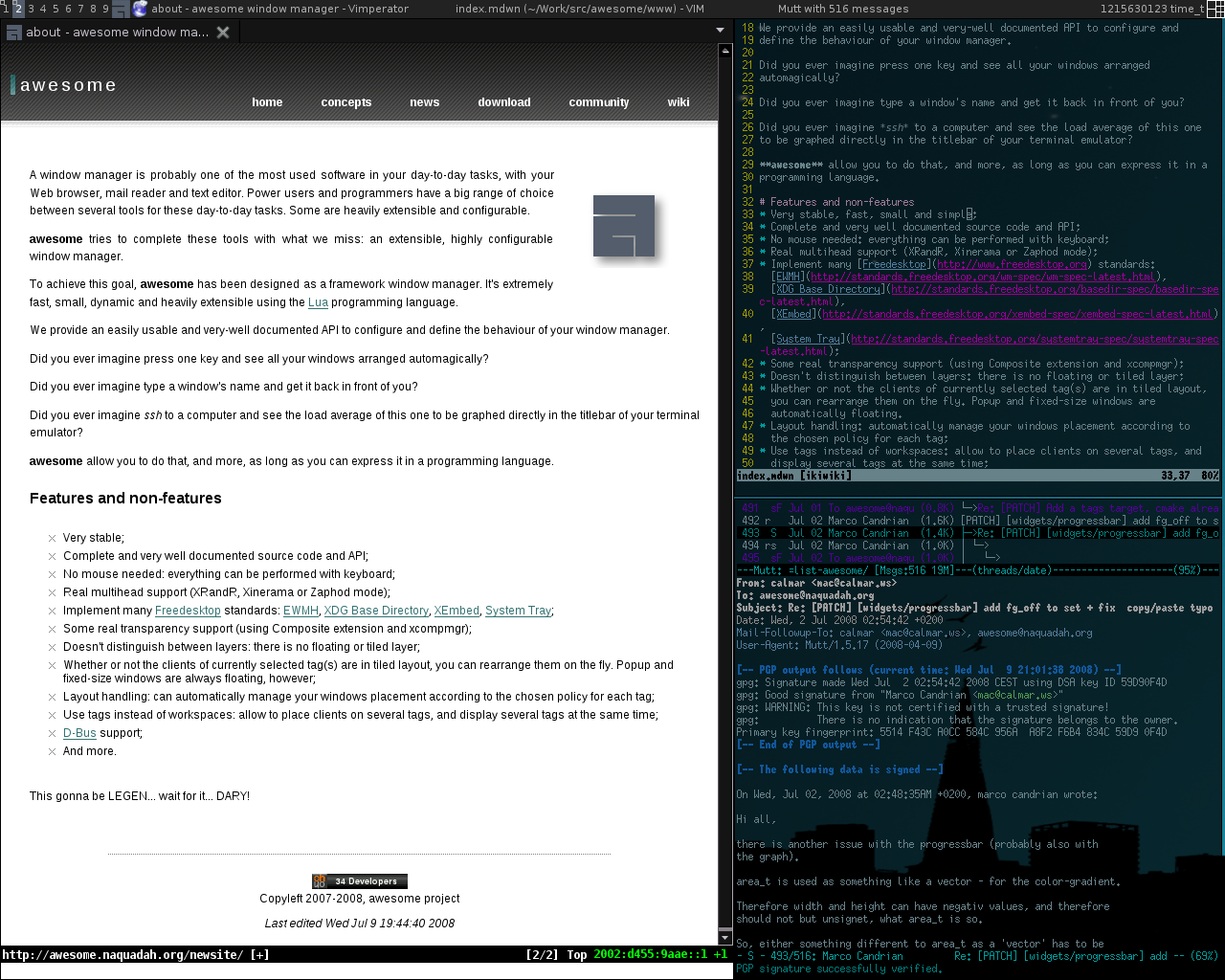
Във форума на <º Linux човек сложи снимка на своята Арка със Страхотно и беше страшно хахахаха
Толкова добре, изглежда много добре.
за да видите как напредва сред потребителите.
поздрави
Бих искал да знам дали можете да допълните тази публикация с друга, обясняваща задълбочено конфигурациите на приспособленията
Вероятно. В бъдеще ... в момента не използвам страхотно, така че ще ми е трудно да направя публикация с тези характеристики.